Penyambung dan Pemotong MP2 Yang Boleh Anda Gunakan Dalam Talian dan Luar Talian
Ada kalanya kami merakam audio dan setelah selesai, anda akan menyedari bahawa anda merakam beberapa bahagian yang tidak diingini. Atau kadangkala kami ingin memotong audio dan menggabungkannya dengan fail yang kami perlukan. Nah kami ada penyelesaian untuk itu! Melalui bantuan siaran ini, anda boleh memotong dan menyertai fail yang paling anda sukai dengan mudah Pemotong dan pencantum MP2 dalam talian dan luar talian.
Semua pertanyaan anda tentang proses langkah demi langkah mereka dan setiap penerangan mereka akan dijawab pada maklumat yang diberikan di bawah.
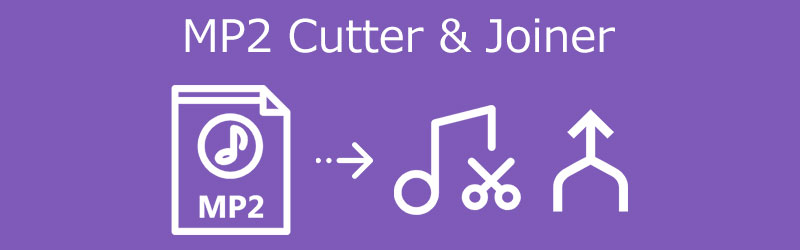
- Bahagian 1. Pemotong dan Penyambung MP2 Teratas
- Bahagian 2. Carta Perbandingan Pemotong dan Pencantum MP2
- Bahagian 3. Soalan Lazim Mengenai Pemotong dan Pencantum MP2
Bahagian 1. Pemotong dan Penyambung MP2 Teratas
Anda mungkin tertanya-tanya apakah penyambung dan pemotong MP2 dalam talian dan luar talian yang boleh anda harapkan untuk menjadikan trek audio anda lebih menakjubkan. Dengan itu, berikut ialah tiga teratas penyelesaian dalam talian dan luar talian yang paling disyorkan bersama dengan prosedur mereka.
1. Penukar Video Vidmore
Pertama dalam senarai penyambung dan pemotong MP2 yang paling disyorkan ialah Penukar Video Vidmore. Ia adalah perisian profesional namun ia digunakan walaupun oleh pemula. Oleh itu, anda boleh menavigasinya walaupun tanpa membaca banyak tutorial dan merujuk kepada manual, tidak seperti penyambung dan pemotong audio yang lain. Perkara lain ialah, ia membolehkan anda memotong dan menyertai audio dan video anda tanpa boleh dihadkan pada saiz fail. Dan bercakap tentang keserasian, anda boleh bergantung pada perisian ini kerana ia tersedia pada kedua-dua Mac dan Windows. Untuk meneroka lebih lanjut tentang alat pelbagai guna ini, berikut ialah langkah mudah di bawah.
Langkah 1: Dapatkan Penyambung dan Pemotong MP2
Sebelum apa-apa lagi, dapatkan perisian dengan mengklik salah satu daripada Muat turun butang di bawah. Kemudian, pasang dan benarkan ia berjalan pada peranti anda. Selepas melakukan semua ini, anda kini boleh membuka alat tersebut.
Langkah 2: Tambah Fail MP2 Anda
Semasa anda membuka alat, anda akan diarahkan ke skrin utama, cuma klik butang Menambah fail dan tambah fail MP2. Anda hanya boleh mengetik Tambahan tandatangan pada antara muka tengah alat untuk cara yang lebih cepat.

Langkah 3: Potong Fail MP2 Anda
Sebaik sahaja fail MP2 dicerminkan pada Garis Masa daripada alat, mula memotongnya dengan mengklik Gunting ikon maka anda akan diarahkan ke bahagian penyuntingan. Kemudian, gerakkan titik mula dan tamat audio dengan menggerakkan tetikus. Sebaik sahaja anda memutuskan audio yang anda potong, klik pada Jimat butang di sebelah kanan skrin.
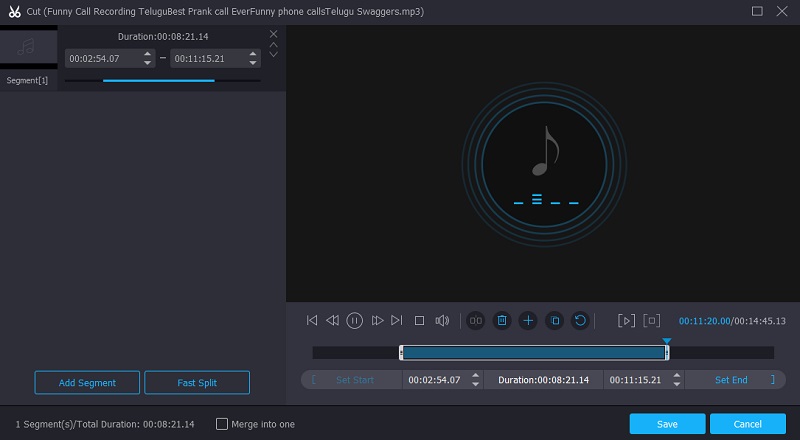
Langkah 4: Gabung dan Tukar Fail MP2
Dan setelah anda selesai memotongnya, anda kini boleh menyertainya dengan cara meletakkan semakan pada Gabungkan ke dalam satu fail.
Untuk berjaya menggunakan perubahan, ketik butang Tukar Semua butang pada sudut kanan bawah skrin. Itu sahaja!
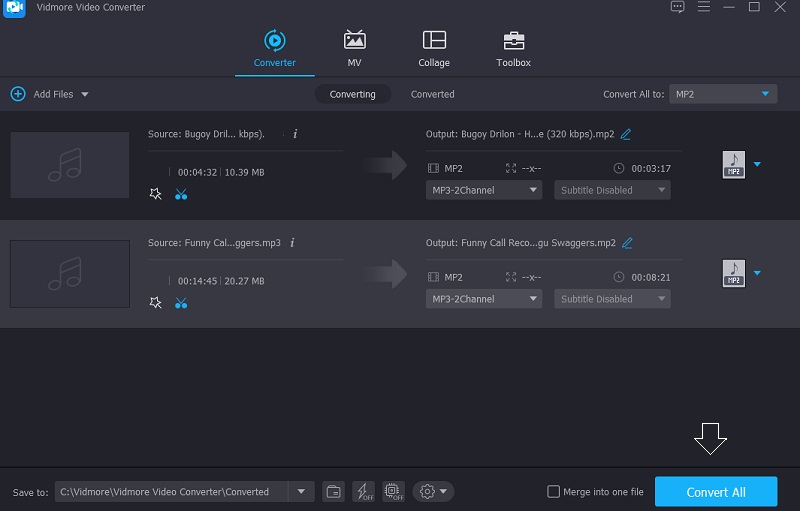
2. 123 Aplikasi: Penyambung
Satu lagi alat yang mudah digunakan yang boleh anda harapkan dalam memotong dan menyertai fail audio MP2 anda ialah 123 Apps Audio Joiner. Ini juga merupakan program berasaskan web yang menawarkan lebih daripada 300 format fail audio dan video. Seperkara lagi ialah, Audio Joiner ini boleh dikawal dengan mudah kerana ciri mesra terbina dalamnya. Oleh itu, ini sangat sesuai untuk pengguna yang baru mula menjadi pengadun lagu atau bagi mereka yang hanya inginkan bahagian trek audio mereka yang tidak diingini.
Dengan itu, berikut ialah panduan langkah demi langkah untuk menggunakan 123 Apps Audio Joiner untuk memotong dan menyertai fail MP2.
Langkah 1: Sebelum apa-apa lagi, apabila anda melawati halaman rasmi Audio Joiner, anda akan dihantar ke skrin utama. Kemudian, pada Tambah Trek butang dan pilih fail MP2 daripada anda Perpustakaan dan muat naiknya.
Langkah 2: Sebaik sahaja fail MP2 berada di Garis Masa sudah, mula memotongnya dengan menggerakkan kursor kiri dan kanan audio atau anda boleh masukkan sahaja Mulakan dan Tamat masa audio pada bahagian bawah skrin.
Langkah 3: Selepas anda membuat pilihan, pergi ke Sertailah butang di penjuru kiri sebelah bawah skrin dan tunggu sehingga operasi selesai.
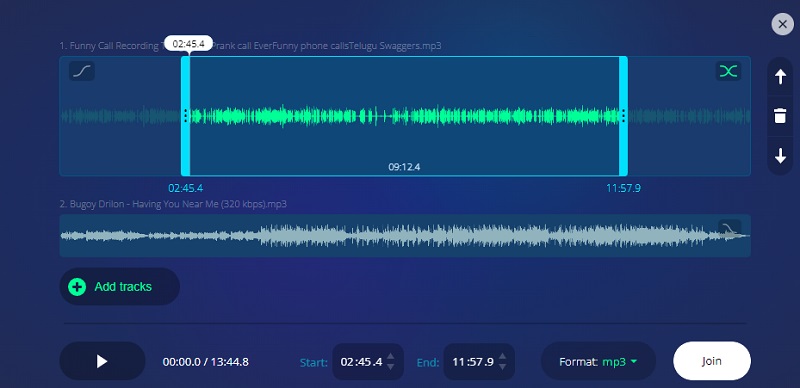
3. Clideo Dalam Talian
Jika anda ingin menjadi pencipta muzik dalam masa beberapa minit sahaja tetapi anda belum mempunyai sumber, sila gunakan Clideo. Ia adalah program berasaskan pelayar yang boleh anda gunakan untuk memotong dan menyertai fail audio anda tanpa perlu memuat turun atau melanggan maklumat penuh anda. Apa yang lebih menakjubkan tentang alat berasaskan web ini ialah, anda boleh menavigasi ciri penyuntingannya dengan mudah walaupun anda tidak mempunyai pengetahuan profesional tentang navigasi dan audio. Selain itu, ia sangat mudah terutamanya kepada mereka yang masanya sangat sibuk kerana ia menyokong penukaran pantas pada trek audio anda. Walau bagaimanapun, kami tahu bahawa setiap alat dalam talian mempunyai had, itulah sebabnya saiz fail maksimum yang boleh anda tukarkan fail anda ialah 500mb sahaja. Dan untuk memberi anda lebih banyak maklumat cara alat dalam talian ini berfungsi, anda boleh merujuk kepada proses langkah demi langkah.
Langkah 1: Untuk anda diarahkan pada program berasaskan pelayar, cari Clideo: Audio Joiner pada pelayar anda. Selepas itu, ketik Pilih Fail dan pilih fail MP2 yang anda ingin potong dan sertai.
Langkah 2: Selepas anda memuat naik fail MP2 pada Garis Masa, anda kini boleh menambah fail lain yang anda ingin potong dan sertai dengan menandakan Tambah lebih banyak fail.
Langkah 3: Kemudian, sebaik sahaja fail MP2 berada di Garis Masa, gerakkan kursor mula dan tamat audio untuk memotongnya. Sebaik sahaja anda berpuas hati dengan cara fail MP2 anda dipotong, klik butang Eksport butang dan tunggu sehingga fail anda dieksport.
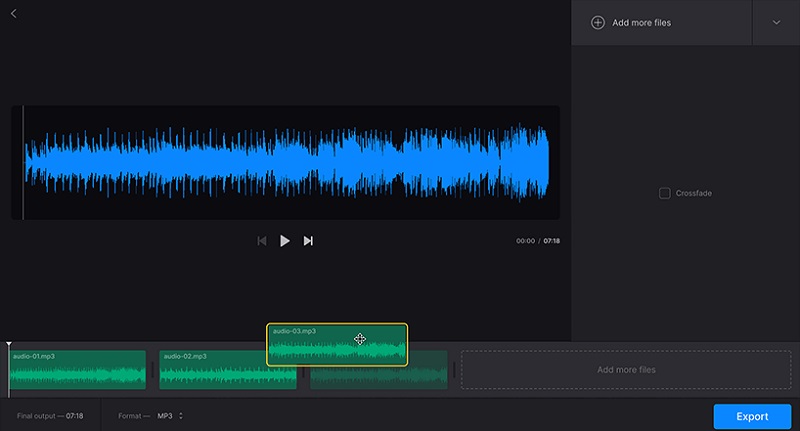
Bahagian 2. Carta Perbandingan Pemotong dan Pencantum MP2
| CIRI-CIRI | PENUKAR VIDEO VIDMORE | 123 APLIKASI: PENYAMBUNG | CLIDEO DALAM TALIAN |
| Tersedia pada Mac dan Windows | |||
| Antara Muka Mesra Pengguna | |||
| Menukar Tanpa Had |
Bahagian 3. Soalan Lazim Mengenai Pemotong dan Pencantum MP2
Apakah fail MP2?
Jenis fail MP2 digunakan untuk memampatkan rakaman audio dan berkembang daripada format MPEG-1 tradisional. Bunyi yang tidak dapat didengar ditapis keluar dan tidak dirawat dengan mampatan lossy.
Manakah lebih baik MP2 atau MP3?
MP2 mempunyai daya tahan ralat yang lebih tinggi daripada MP3 dan biasanya dianggap lebih baik pada kadar bit yang lebih tinggi.
Apakah aplikasi yang boleh saya gunakan untuk memainkan fail MP2?
Biasanya, kebanyakan orang menggunakan Pemain Media Akhir.
Kesimpulannya
Sebagai kesimpulan, anda kini boleh memotong dan menggabungkan trek audio kegemaran anda dan menjadi pengadun lagu segera dengan ini Penyambung dan pemotong MP2 dalam talian dan luar talian. Apa tunggu lagi Mula membuat lagu campuran anda sendiri dan nikmati memainkannya pada pemain media anda.


